Оповещения отключить: Как навсегда отключить надоедливые уведомления от сайтов
Как отключить уведомления с сайтов, которые раздражают: способы для всех браузеров


Просматривая сайты, регулярно всплывает окошко с вопросом: «Хотите ли получать оповещения?». Популярные браузеры не включают Push-уведомления автоматически, они спрашивают об этом пользователей. Люди обычно всегда нажимают на «Нет». Но иногда можно кликнуть мимо либо, не подумав, согласиться на оповещения, вследствие чего новости будут постоянно вылезать на экран. Поэтому стоит отключить как уведомления, которые раздражают, так и запросы с сайтов.
СОДЕРЖАНИЕ СТАТЬИ:
Как работают уведомления
Технология Web Push позволяет сайтам отправлять подписчикам сообщения о появлении новой информации или новости со своего ресурса. Когда браузер запущен, ресурсы, которым было предоставлено разрешение, отправляют уведомления, чтобы они появлялись на экране. Пользователи же могут разрешить или отключить оповещения, а также контролировать их отображение.


Каждый популярный веб-браузер позволяет отображать push-уведомления с веб-сайтов, и каждый из них позволяет блокировать как запросы на возможность отображения вопроса, так и сами оповещения.
Ниже будет руководство для всех популярных веб-браузеров, позволяющее отключить всплывающие окна.
Отключение уведомлений в браузерах на ПК
Каждый браузер отображает оповещения web push по-разному. Они могут отличаться по внешнему виду, действию, функциям и реализации.
В зависимости от того, в каком браузере пользователь дал согласие на получение оповещений, их отключение будет происходить в определенной форме.
В браузере Chrome
Для отключения оповещений в Google Chrome:
Откройте настройки Chrome, нажав кнопку «Открыть меню» (три вертикальных точки в верхнем углу).
В появившемся окне кликните на «Настройки», чтобы развернуть список параметров.


В пункте «Конфиденциальность и безопасность», нажмите на «Настройки сайта».


Выберите «Уведомления».


Снимите флажок с «Сайты могут запрашивать разрешения на отправку уведомлений», который включен по умолчанию.


Чуть ниже будет список всех доменов, у которых есть разрешение на отправку сообщений. Для их отключения кликните по сайту и кликните «Удалить».
В Opera
Для настольной версии Opera нужно:
В верхнем левом углу нажать кнопку «Меню», затем «Настройки».


Пролистать список вниз до кнопки «Дополнительно».
Появится новое окно с параметрами, там нужно найти «Конфиденциальность и безопасность», затем кликнуть по «Настройки контента».


Затем надо нажать на «Уведомления».


Если необходимо отключить все оповещения, то нужно передвинуть ползунок в опции «Спрашивать разрешение перед отправкой».
Если нужно заблокировать сообщения с конкретного ресурса, снизу от параметра «Блокировать» нужно нажать кнопку «Добавить», затем ввести URL ссылку.
Но если хочется сделать исключение для определенного сайта и разрешить ему отправлять push-уведомления, то кликаем «Добавить» и вводим нужный домен в параметре «Разрешить».
Firefox
Для Firefox инструкция следующая:
Откройте меню Firefox (три параллельных тире сверху справа).
Зайдите в «Приватность и защита».
Пролистайте вниз до пункта «Разрешения», там кликните на кнопку «Параметры» напротив «Уведомления».


Появится список всех URL-адресов, в отношении которых было принято решение о разрешении или блокировке. Выберете все домены, от оповещений которых нужно отказаться. После изменения параметров нажмите «Сохранить изменения».


Снова откроется предыдущее окно, там чуть ниже установите галочку напротив «Блокировать всплывающие окна». Это позволит браузеру отключить появление запросов на отправку оповещения.


ЯндексБраузер
Для того чтобы избавиться от push-оповещений, надо проделать следующий алгоритм действий:
Кликаем на кнопку «Настройки ЯндексБраузера» (кнопка выглядит как три черточки, находится вверху окна).


Откроется список параметров, там переходим в «Настройки». В этом меню нужно кликнуть «Сайты» в левом столбце.


Меню автоматически опустится до нужного раздела, там нажмите «Уведомления от прочих сайтов».


Откроется окно, в нем будет список сайтов, на которые даны разрешения. Ненужные домены удаляем или запрещаем.


Возвращаемся назад, там чуть выше будет параметр «Запросы на отправку уведомлений». Стоит переключить на пункт «Не показывать запросы на отправку».


Safari
В Safari действия такие же простые, как и в предыдущих вариантах:
Разверните меню Safari, там кликните по кнопке «Настройки».
Выберете пункт «Параметры сайта».
В появившемся окне нажмите на «Уведомления».


Для удаления всех уведомлений с сайтов зажмите комбинацию клавиш Cmd+A (Ctrl+A для Windows), а затем удалите выделенное, нажав нужную кнопку внизу страницы.


Чтобы заблокировать отправку сообщений с определенного ресурса, найдите его в списке, затем переключите на параметр «Отклонить».
VIVALDI
Vivaldi основан на движке «Хрома». Это означает, что он имеет доступ к магазину расширений Chrome, а также множество общих настроек с Google Chrome.


Но, к сожалению, в графическом интерфейсе Vivaldi отсутствует настройка оповещений. Поэтому надо прописать специальную команду в адресную строку: «chrome://settings/content». Откроется меню, там выберите раздел «Уведомления». По умолчанию будет стоять параметр «Спрашивать перед отправкой (рекомендуется)», его нужно переключатель на «Заблокировать отправку уведомлений». После внесения этого изменения больше не будет предлагаться разрешение или запрет на отправку push-уведомлений, а все включенные будут автоматически удалены.
Как убрать на смартфоне
К сожалению, бывает так, что какое-то приложение надоедает отправкой оповещений. Это особенно раздражает, когда они сопровождаются различными звуками или вибрациями.
Чаще всего они могут быть отключены в настройках приложения, но, если не удается найти там эти опции, то выход все равно существует. Уведомления могут быть заблокированы из системы в Android, но версия ОС должна быть не ниже 5.0.
Вот алгоритм действий, с помощью которого можно избавиться от оповещений:
- В качестве примера будет использоваться приложение Youtube. Когда появится оповещение, разверните список вниз и удерживайте палец на уведомлении.
- Анимация превратит ваше уведомление в ярлык для информации о приложении. Нажимаем на иконку «шестеренок».
- Откроется главное меню настроек, кликаем на параметр «Уведомления».
- В следующем окне передвигаем ползунки со всех пунктов оповещений.
- Теперь возвращаемся к рабочему столу, и все – теперь раздражающие оповещения перестанут беспокоить.
На смартфонах iPhone действия отличаются:
Запустите приложение «Настройки» на своем телефоне, затем прокрутите до пункта «Уведомления».
Пролистайте вниз до приложения, которые надо ограничить, а затем кликните на него. В отдельном окне выберите «Отключить уведомления».


Чтобы отключить все оповещения, переключите кнопку рядом с надписью: «Разрешить уведомления» в положение «Выкл».


Чтобы ограничить лишь некоторые оповещения приложения, установите, где оно может показывать сообщения (экран блокировки, Центр уведомлений и баннеры), а также переключите звуки и значки.
Как отключить уведомления на Андроид
Уведомления — это отличающая операционную систему Android особенность. В 2000-ых годах мы и представить себе не могли, что в будущем уведомлять о тех или иных событиях научатся отдельные приложения — раньше даже сама операционка могла рассказать лишь о полученном SMS-сообщении или электронном письме. Но некоторые люди считают Push уведомления натуральным злом. Дело в том, что разработчики многих программ переходят за все грани разумного. Уведомления от таких приложений сыплются рекой. А ещё в них может содержаться реклама, отвлекаться на которую никому не хочется. Вот почему многие задумываются о том, как настроить уведомления на Андроид.
Прогресс не стоит на месте
Раньше можно было даже не мечтать об управлении уведомлениями. Пользователь считал за счастье, если разработчик приложения внёс в раздел «Настройки» пункт, касающийся Push уведомлений. Если же его там не было, то отключить их можно было только так называемой «заморозкой» утилиты. Но тогда смысл в её присутствии на смартфоне терялся.
К счастью, сейчас ситуация изменилась. Случилось это с релизом Android 5.0. Компания Google позаботилась о том, чтобы владелец планшета или смартфона смог с легкостью настроить появление тех или иных уведомлений. Более того, отныне отключить уведомления от определенного приложения можно буквально в пару-тройку касаний экрана, воспользовавшись соответствующей панелью. А в будущих версиях Android будет доступна ещё более глобальная настройка панели уведомлений, что должно ещё сильнее облегчить жизнь пользователя.
Отключение уведомлений в несколько тапов
Если вас начинают раздражать уведомления от какого-то какого-то конкретного приложения, то отключите именно их. На это вам потребуется примерно одна минута времени.
Данный способ работает только в Android 5.0 и более свежих версиях операционки!
Шаг 1. Дождитесь очередного появления уведомления от навязчивой программы или игры. Когда это случится — откройте панель уведомлений.

Шаг 2. Удерживайте палец на полученном уведомлении, пока оно не изменит свой цвет на более темный.
Шаг 3. Нажмите на круглую кнопку с буквой «i».

Шаг 4. Вас перенесет в меню, посвященное получению уведомлений от данного приложения. Здесь вы можете активировать флажок около пункта «Заблокировать». После этого вы больше не будете получать оповещения от данной программы или игры.

Чуть более долгий способ
Конечно же, не обязательно ждать поступления уведомления, чтобы произвести данную настройку. Можно для этого совершить следующие действия:
На Android 10:
Шаг 1. В настройках выберите пункт «Приложения», а затем «Все приложения», чтобы просмотреть установленные на смартфоне программы.

Шаг 2. В списке нажмите на приложение, уведомления от которого хотите отключить. Откроется страница, где можно настроить различные параметры.

Шаг 3. Выберите «Уведомления», а затем передвиньте ползунок «Показывать уведомления» в состояние «Выключено». При необходимости разрешите или запретите другие оповещения.

На Android 9:
Шаг 1. Перейдите в «Настройки».

Шаг 2. Зайдите в раздел «Приложения и уведомления».

Шаг 3. Нажмите на пункт «Настройка уведомлений».

Шаг 4. Отключите уведомления отдельных приложений.

На более старых версиях Android:
Шаг 1. Перейдите в «Настройки».

Шаг 2. Зайдите в раздел «Звуки и уведомления».

Шаг 3. Нажмите на пункт «Уведомления приложений».

Шаг 4. Выберите неугодную программу.

Шаг 5. Так вы попадете в уже рассмотренное нами меню. Поставьте флажок около пункта «Заблокировать».

Следует отметить, что на некоторых устройствах количество шагов здорово сокращено. Например, на аппаратах от Samsung, функционирующих под управлением Android 6.0, нужно лишь пройти в раздел «Уведомления», после чего дезактивировать флажки у неугодных приложений.


А если вы вообще не хотите получать никакие уведомления, то нужно выключить флажок около самого верхнего пункта «Все приложения».
Устранение уведомлений с экрана блокировки
Некоторые люди очень боятся потерять свой смартфон не из-за последующих финансовых затрат, а из-за того, что чужой человек может получить доступ к личной информации владельца. Такие люди стремятся убрать уведомления с экрана блокировки, чтобы даже они не были видны постороннему лицу. Если раньше провернуть такое было невозможно, то нынешние смартфоны действительно позволяют очистить экран блокировки от лишних элементов. Для этого совершите следующие манипуляции:
Шаг 1. Перейдите в «Настройки».

Шаг 2. Проследуйте в уже рассмотренный нами подраздел «Звуки и уведомления». На планшетах Samsung для этого может потребоваться переход во вкладку «Устройство».

Шаг 3. Здесь вы должны увидеть пункт «На заблокированном экране» (может иметь похожее название). Нажмите на него.

Шаг 4. В отобразившемся контекстном меню выберите «Не показывать уведомления».

Некоторые устройства предлагают чуть более широкую настройку данной функции. Например, зачастую можно активировать показ заголовков уведомлений, но при этом приказать не показывать содержащийся в них текст.
Подведение итогов
Как ни странно, операционная система Android ещё далека от идеала. Да, она позволяет заблокировать уведомления отдельных приложений. Можно выключить показ и вообще всех уведомлений сразу. Но по какой-то неведомой причине компания Google не даёт отключить звук, воспроизводящийся при получении оповещения о каком-либо событии. Точнее говоря, отключить его можно, но в том числе и для звонков, и для SMS-сообщений. Раздельно же звук для звонков и уведомлений регулируется лишь на избранном числе устройств, обладающих особой оболочкой.
Как отключить всплывающие push-уведомления сайтов в браузерах
Последнее время стал замечать, что все большее количество сайтов пытается использовать push уведомления браузера для оповещения пользователей об обновлениях на сайте (новых статьях, новостях и публикациях). Все бы ничего, но количество таких сайтов стало просто запредельным. Какой сайт не откроешь – везде появляется всплывающий запрос на подписку на оповещения. Раздражает ужасно. Лично я эту функцию не использую, предпочитая старые добрые email подписки или RSS каналы. В этой статье я покажу, как полностью отключить показ всплывающих push уведомлений сайтов в популярных браузерах.
Вид всплывающего уведомления может отличаться в зависимости от браузера или push-провайдера. По умолчанию в Chrome уведомление имеет такой вид:
Сайт news.ru запрашивает разрешение на:
Показывать уведомления
Разрешить | Блокировать

В Firefox:
Вы разрешаете сайту somesite.ru отправлять уведомления?
Не разрешаю | Разрешаю уведомления

Бывает и гораздо более экзотический вид формы подписки браузера на уведомления:
Получать уведомления о самом важном от «Имя_сайта»
Принять | Отклонить

Как заблокировать push-уведомления в Google Chrome
Отключить push-уведомления в браузере Google Chrome (и других браузерах на его основе) можно в его настройках. В окне настроек нужно развернуть секцию Дополнительные и найти раздел Конфиденциальность и безопасность. Нажмите на кнопку Настройки контента.

Выберите раздел Уведомления.
Совет. В этот же пункт настроек Chrome можно перейти, просто открыв в браузере ссылку chrome://settings/content/notifications
Можно вручную разрешить или заблокировать определенным сайтам показывать push-уведомления. Чтобы полностью запретить показывать уведомления в Chrome для всех сайтов, отключите опцию Спрашивать разрешение перед отправкой (рекомендуется).

Как отключить push-уведомления сайтов в Mozilla Firefox
В браузере Mozilla Firefox также можно отключить push-уведомлениями для конкретного сайта, либо вообще для всех сайтов.
Управление уведомлениями для конкретных сайтов выполняется из пункта меню Настройки -> Приватность и защита -> Уведомления -> Параметры.

В этом разделе можно просмотреть список сайтов, которым разрешено отправлять уведомления в браузере, удалить некоторые записи, либо заблокировать новые запросы на отправку уведомлений для всех сайтов (кроме сайтов из списка).
Если нужно полностью отключить push-уведомления, откройте страницу настроек FF — about:config.
Найдите и измените значение следующие параметров на false:
dom.push.enabled
dom.webnotifications.enabled

Имейте в виду, при некоторых обновлениях Firefox эти настройки сбрасываются и их нужно выставлять заново.
Блокируем push-уведомления в Яндекс Браузере
В Яндекс Браузере также можно отключить появление уведомлений на сайтах. Можно управлять пуш-уведомлениями как отдельных сайтов: Настройки -> Показать дополнительные настройки -> Личные данные -> Настройки содержимого -> Уведомления -> Управление исключениями.

Либо можно заблокировать уведомления для всех сайтов: Настройки -> Показать дополнительные настройки -> Личные -> Настройки содержимого -> Уведомления. Выберите опцию Не показывать уведомления сайтов.

Сохраните изменения, нажав кнопку Готово.
Отключение PUSH уведомлений в Edge
Чтобы отключить появление вплывающих push уведомлений в браузере Edge, откройте его меню (иконка с тремя точками) и выберите меню Параметры.

Во вкладке Параметры промотайте ползунок вниз и нажмите на кнопку Просмотреть дополнительные параметры.

В дополнительных параметрах Edge найдите секцию Уведомления и нажмите на кнопку Управление.

В этом разделе будет представлен список сайтов, которым разрешено показывать всплывающие уведомления в Edge. Вы можете удалить оповещения для определенных сайтов. Полностью отключить показ уведомлений для всех сайтов в Edge нельзя. При появлении всплывающего окна на разрешение показа уведомлений на очередном сайте нужно выбрать пункт Нет. Edge запомнит ваш выбор и не будет в дальнейшем показывать окно с push оповещением на данном сайте.
Как вы видите, совсем несложно, настроить ваш браузер так, чтобы он никогда больше не спрашивал о том, хотите ли вы получать оповещения.
Как отключить пуш уведомления от сайтов на Android телефоне в Яндексе и Chrome
На сегодняшний день существует множество браузеров, каждый из которых позволяет просматривать сайты и пользоваться многими сервисами. Во время работы с веб-обозревателем следует быть предельно внимательным, чтобы случайно не подписаться на рассылку определённого ресурса. Однако зачастую люди не обращают внимание на всплывающие окна, что приводит к появлению непонятных оповещений на экране телефона. Давайте разберёмся, что это такое, а также рассмотрим, как отключить уведомления от сайтов на Android телефоне или компьютере.
Что такое push уведомления
Правильное название эти надоедливых оповещений – push уведомления. Это небольшие сообщения, чаще всего рекламного характера, которые появляются на Anroid телефоне или компьютере. Подобное уведомление содержит название сайта, который его отправил, а также изображение и заголовок. Нажав на него, пользователь попадает на указанные ресурс, где скорее всего его будет ждать очередная реклама.

Нужно сразу отметить, что эти оповещения отправляет не браузер, а сайт, которому человек сам предоставил разрешение на рассылку. Вы, наверное, замечали на многих веб-ресурсах всплывающие окошки, где доступно два варианта выбора: блокировать или разрешить. Если нажать на первую кнопку, то ничего не произойдёт, а если на вторую – то на ваше устройство начнут поступать уведомления о новых статьях либо реклама.
Как отключить push уведомления на Android
Отключить push уведомления на телефоне, работающим под управлением операционной системы Android, проще простого. Однако принцип действий напрямую зависит от используемого браузера. Предлагаем рассмотреть процедуру отключения оповещений в Яндекс Браузере и Google Chrome.
Яндекс Браузер
Первым делом запустим веб-обозреватель, а далее нажмем по трём точкам, расположенным возле поисковой строки. В открывшемся меню переходим в раздел «Настройки».

Теперь осталось найти нужную вкладку, поэтому рекомендуем воспользоваться пошаговой инструкцией:
- Переходим в раздел «Уведомления».
- Открываем вкладку «Уведомления от сайтов».
- Убираем галочку возле пункта «Уведомления». В итоге под ним должна появиться надпись: «Заблокировано».
- Нажимаем по строке «Очистить настройки сайтов».

Также при желании вы можете отключить и другие уведомления, например, погодные предупреждения или информацию о пробках.
Google Chrome
Браузер Google Chrome по умолчанию установлен на телефонах Android, поэтому не удивительно, что им пользуется такое большое количество людей. В нём принцип отключения уведомлений практически ничем не отличается от предыдущего веб-обозревателя, однако самостоятельно найти нужный раздел не так и легко. Для начала откроем вкладку с настройками:
- Нажимаем по трём точкам, расположенным в правом верхнем углу браузера.
- В открывшемся окне переходим в раздел «Настройки».

А теперь остается найти нужный раздел и отключить оповещения, что, конечно же, поможет сделать следующая инструкция:
- Открываем вкладку «Уведомления».
- Переходим в раздел «От сайтов».
- Убираем галочку возле пункта «Уведомления».
- Нажимаем по названию сайта, расположенному в исключениях, а далее выбираем «Очистить и сбросить».

Уведомления отключены, а это значит, что они больше не будут вас беспокоить.
Как отключить уведомления от сайтов на компьютере
Что касается отключения push уведомлений на компьютере, то здесь принцип действий опять-таки зависит от используемого браузера. Например, в Google Chrome убрать всплывающие окна можно следующим образом.
Сначала кликаем по трём точкам, расположенным в правом верхнему углу веб-обозревателя.

В открывшемся меню нажимаем по пункту «Настройки».

В поисковой строке вводим запрос «Настройки сайта» и кликаем по найденному пункту.

Переходим в раздел «Уведомления» и убираем галочку возле пункта «Спрашивать разрешение перед отправкой».

Теперь уведомления от сайтов в Google Chrome приходить не будут. Если речь идёт о Яндекс Браузере, то здесь принцип действий немного отличается. Сначала потребуется кликнуть по трём вертикальным полоскам, расположенным в правом верхнем углу веб-обозревателя. А далее остается перейти в раздел «Настройки».

На открывшейся странице находим пункт «Сайты», расположенный в левом боковом меню. Нажимаем по нему, а затем ставим галочку возле строки «Не показывать запросы на отправку». Такая настройка позволит избежать появления сторонних окошек с предложением разрешить отправку уведомлений. Но для их отключения нужно открыть вкладку «От прочих сайтов».

Здесь переходим в подкатегорию «Разрешена» и возле нужных сайтов нажимаем по кнопке «Запретить». Просмотреть ресурсы, с которых запрещена отправка уведомлений, можно в разделе «Разрешена».

Как видите, отключить уведомления от сайтов на компьютере совсем не сложно. Главное – внимательно выполнять рекомендации инструкций.
Таким образом, push уведомления – всплывающие сообщения, появляющиеся на экране компьютера или смартфона. Принцип их отключения напрямую зависит от используемого браузера. При первоначальной настройке веб-обозревателя рекомендуем сразу заблокировать оповещения, чтобы потом не пришлось их отключать для каждого сайта.
Посмотрите также:
ТОП-5 Способов Как Отключить Уведомления в Хроме
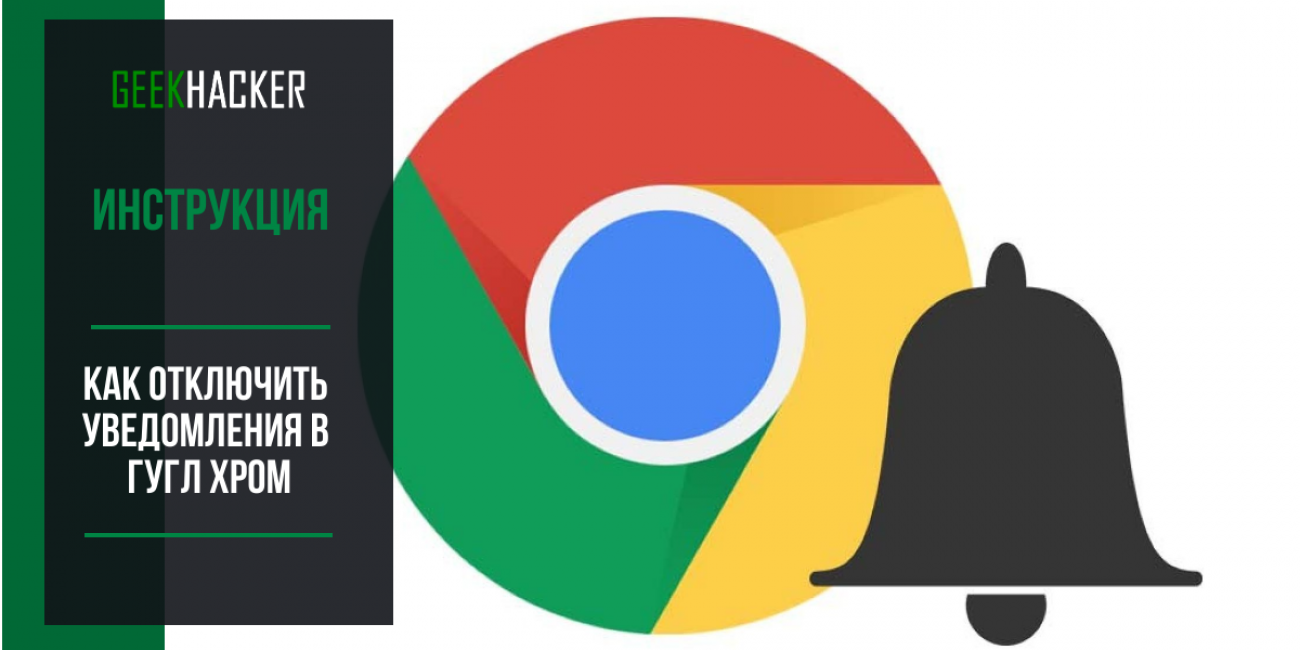
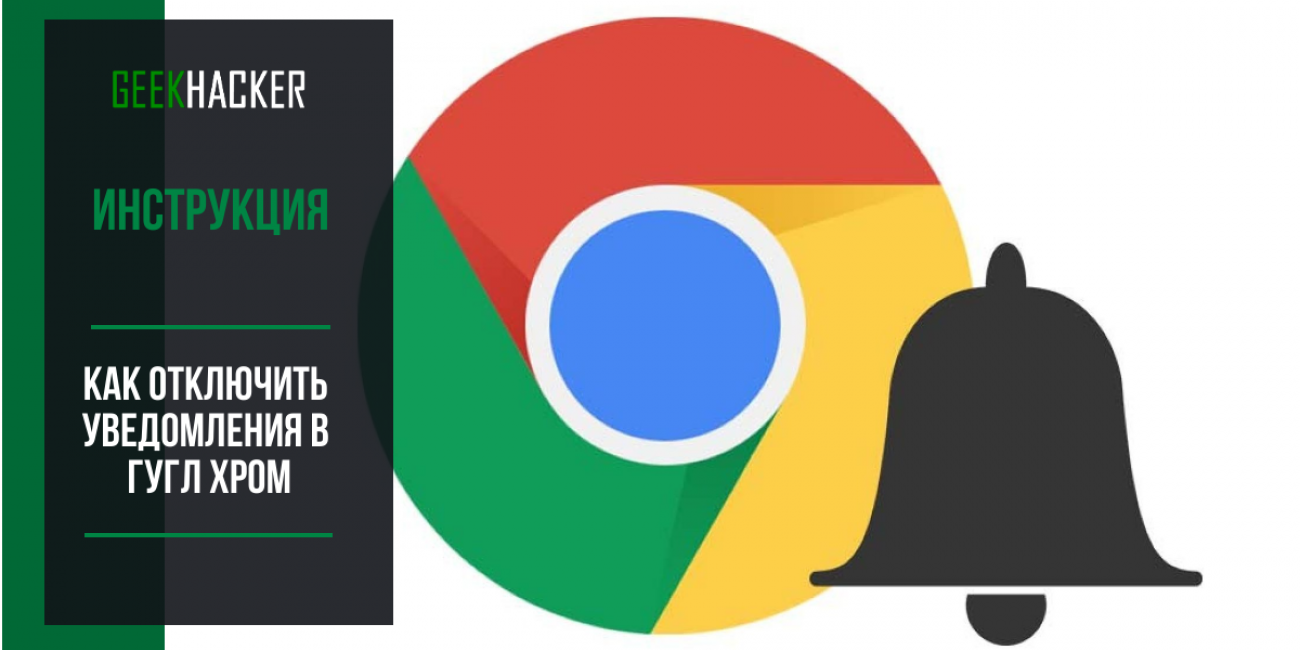
Большинство сайтов использует Push для оповещения своих посетителей о новом контенте, новостях, подписках на различные события и социальные сети. Последнее время уведомления появляются на 70% посещаемых ресурсов, так как это позволяет владельцам таких проектов привлечь дополнительную аудиторию в интернете.
Но не всем эти уведомления нравятся, а зачастую они вовсе раздражают, например, когда их вообще не подключали или активировали случайно.
Также надоедает обилие новостей от проекта, на который ты подписался, поэтому в конечном итоге возникает желание все же отключить push, удалить их и забыть об этом вовсе. И вот тут-то проблема.
Не многие люди знают, как отключить уведомления в хроме. Решается вопрос несколькими способами, поэтому мы описали их все.
Введение
Так как статья у нас универсальная, описали вариант отключения оповещений Google Chrome как для десктопных версий компьютеров, так и мобильных устройств на базе Android и iOS.
Зачастую push-уведомления в Google отправляются не только в качестве спама, но и как информационные материалы, которые могут вам быть полезны. Если вы выберите для себя несколько таких сайтов, то будете получать рассылку с полезными статьями сразу же, как только те будут опубликованы. Оповещения доступны и в других браузерах: Mozilla Firefox, Microsoft Edge, Explorer, Opera и других.
back to menu ↑ back to menu ↑
1 Способ: Отключение уведомлений при запросе
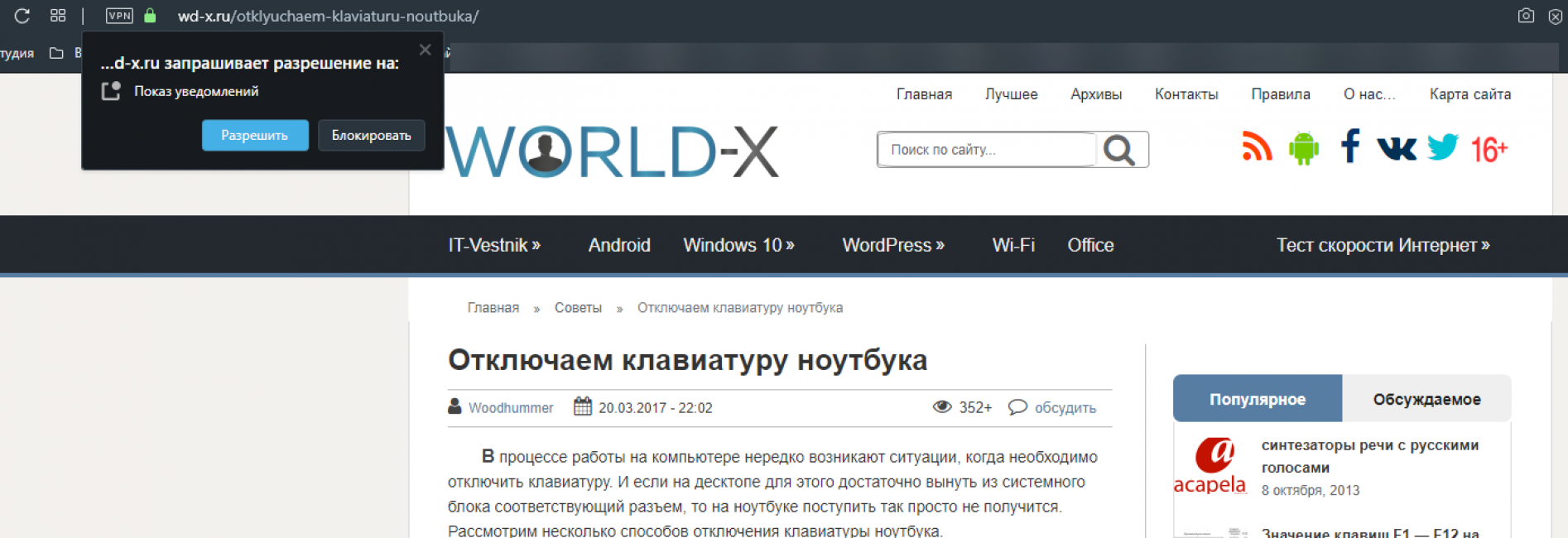
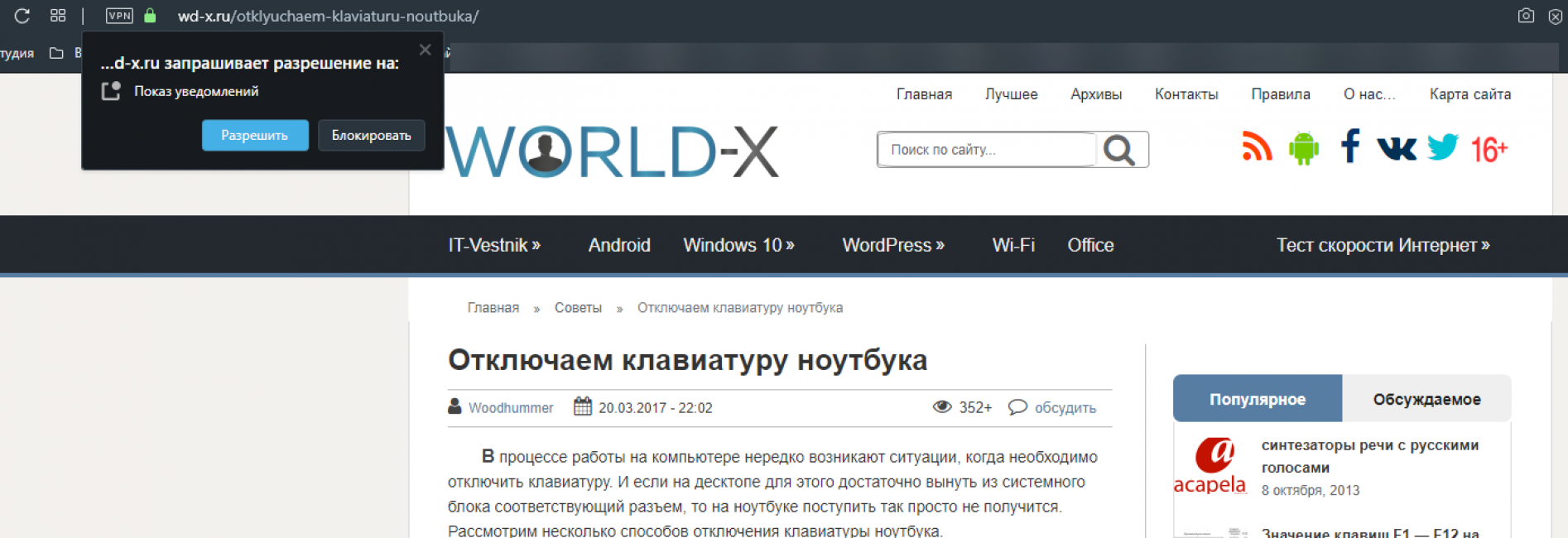
Этот вариант предусматривает выключение оповещений в хроме в тот момент, когда появляется запрос от посещаемого портала
Как только посетите ресурс, где активирована опция всплывающих уведомлений, на экране появится запрос Разрешить ли показ уведомлений или нет? Вам нужно Запретить. Только учтите, что блокировка работает только для конкретного ресурса. Если же вам необходимо заблокировать показ всех обращений, какой бы сайт не посетили, переходите к следующему абзацу этого материала.
Не путайте push-уведомления Google Chrome с оповещениями из сервисов Windows. Просто, например, в том же Windows 10 в правом нижнем углу есть своя удобная система с сообщениями и уведомлениями, которая отправляет пользователю разные оповещения, когда жесткий диск заполнен или вирусы найдены. У этой службы своя отдельная настройка, о чем можете прочитать в отдельной статье.
back to menu ↑ back to menu ↑
2 Способ: Отключение через параметры браузера
В Google Chrome настройка может быть осуществлена как для конкретного сайта, так и для всех посещаемых ресурсов, поэтому здесь уже сами выбираете, какие параметры менять.
back to menu ↑
Блокировка уведомлений конкретного сайта
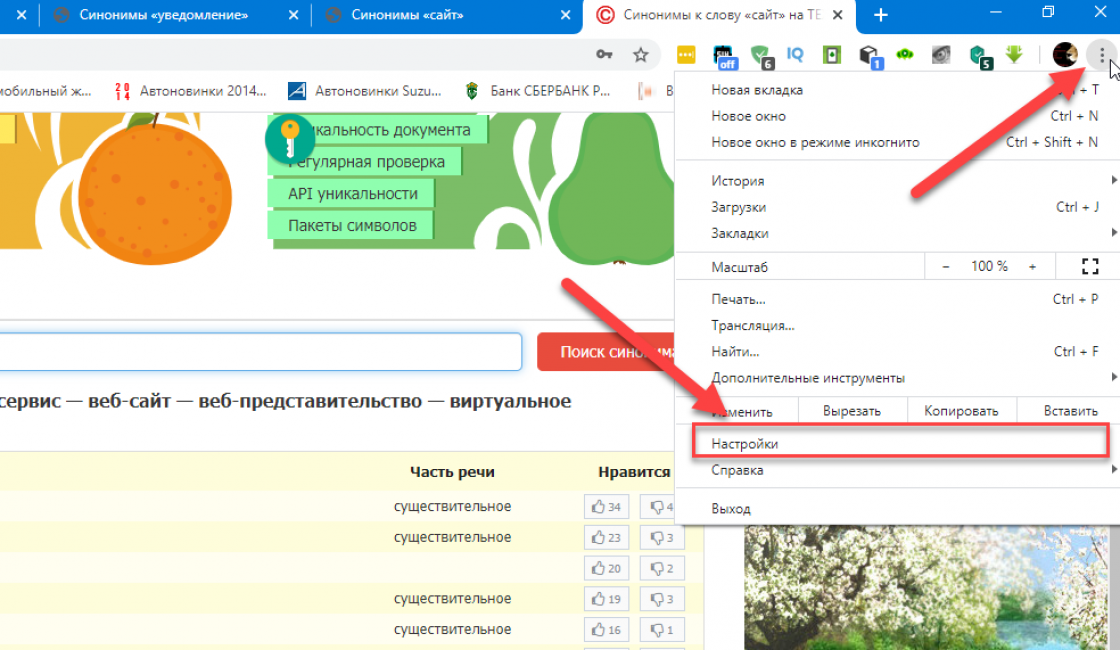
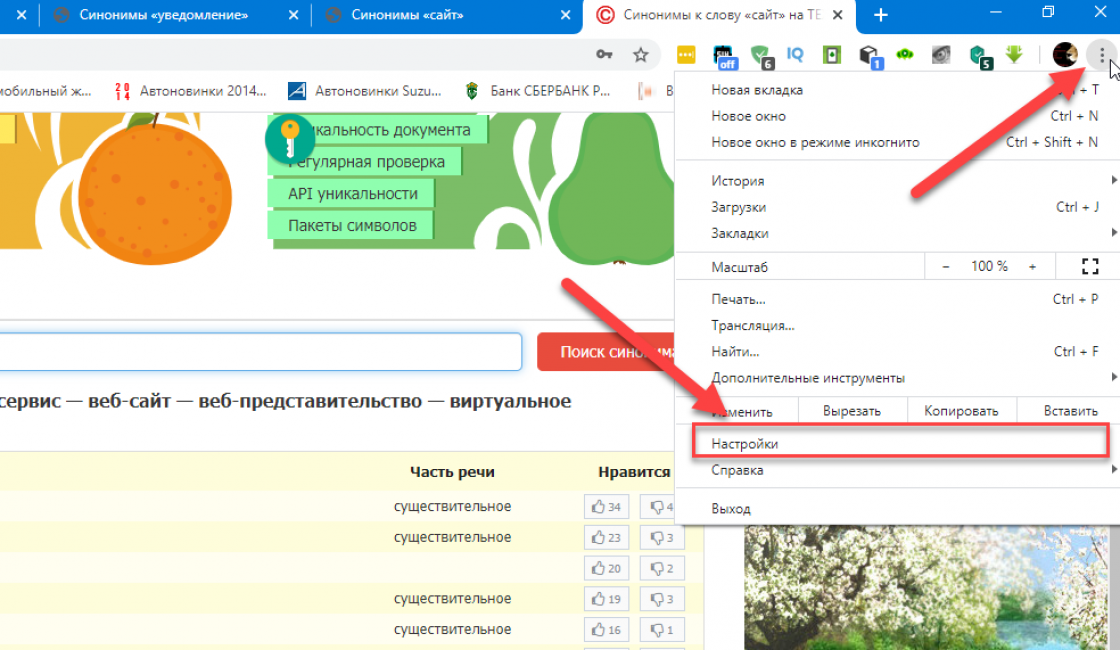 1
1
В правом верхнем углу браузера хром нажмите иконку с тремя точками, как показано на скриншоте
2
Кликните по пункту Настройки
3
Найдите вкладку Конфиденциальность и безопасность, кликните Настройки сайта
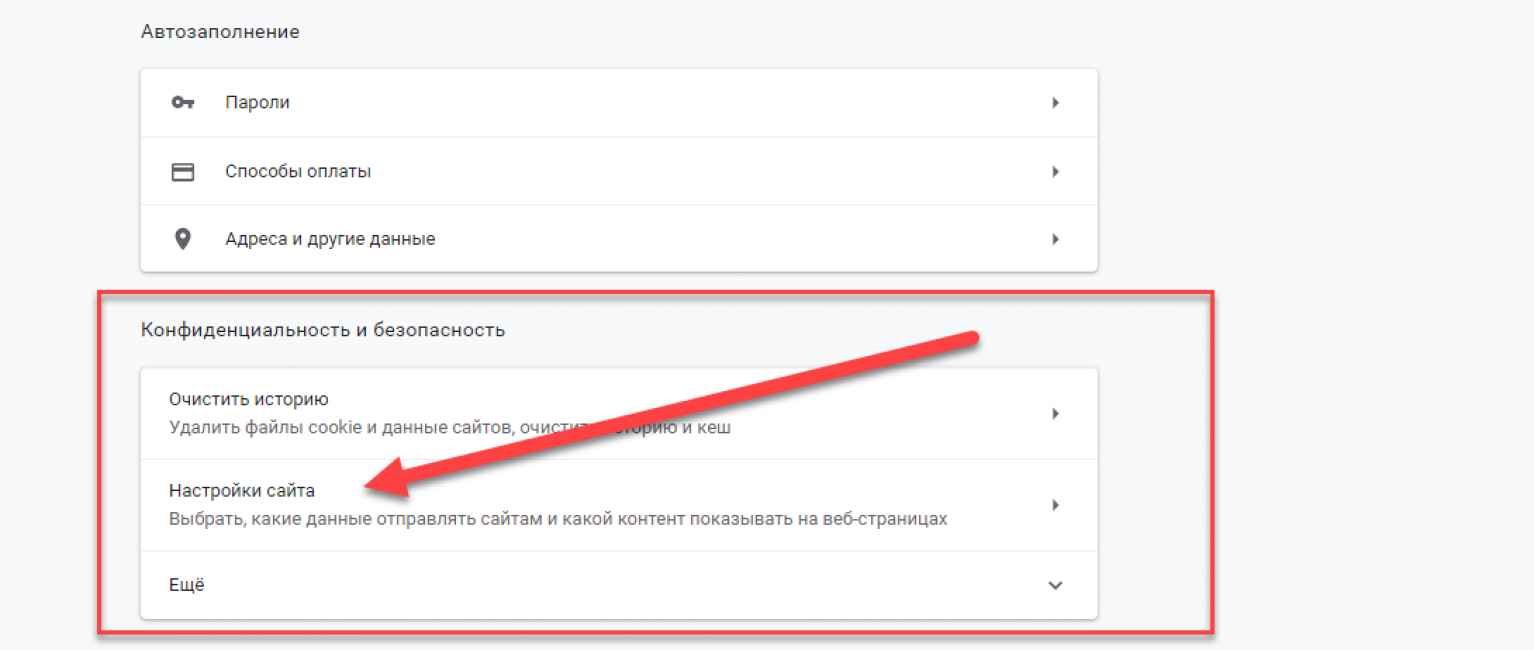
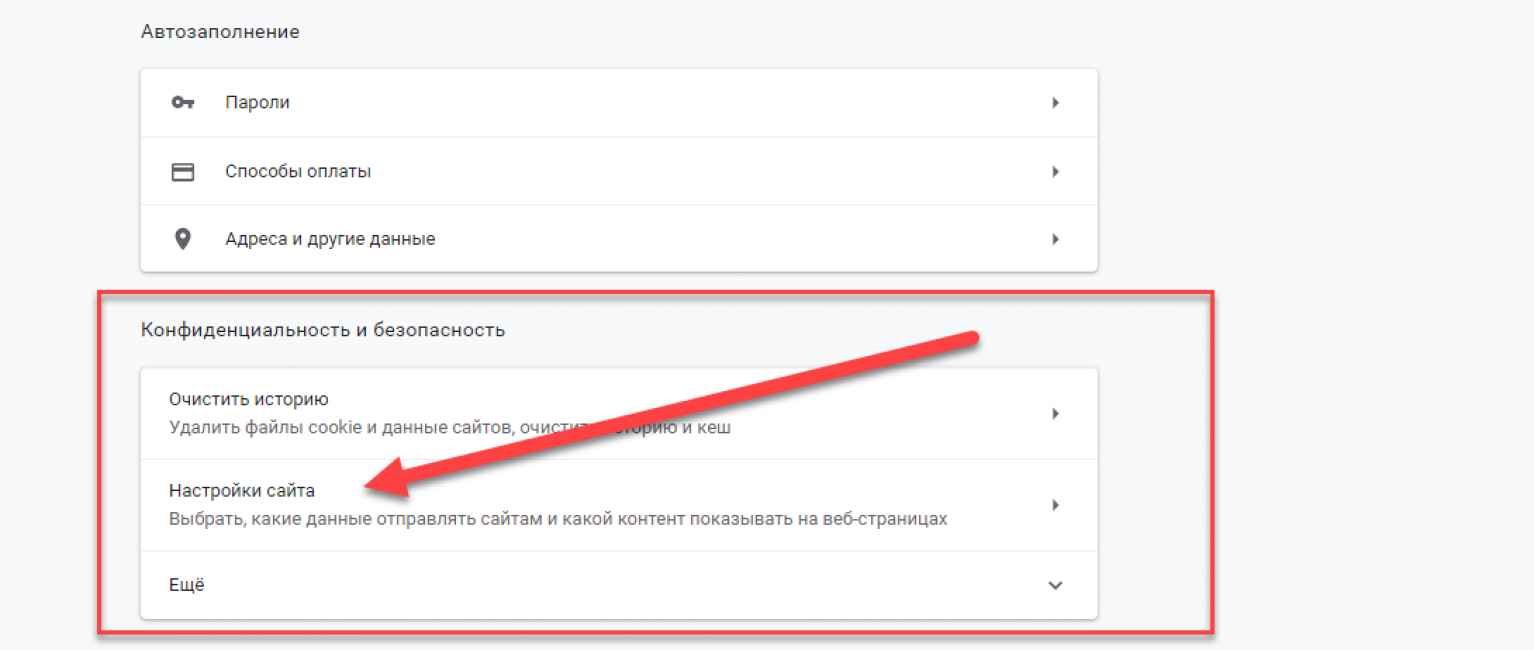 4
4
Далее нажмите раздел Уведомления
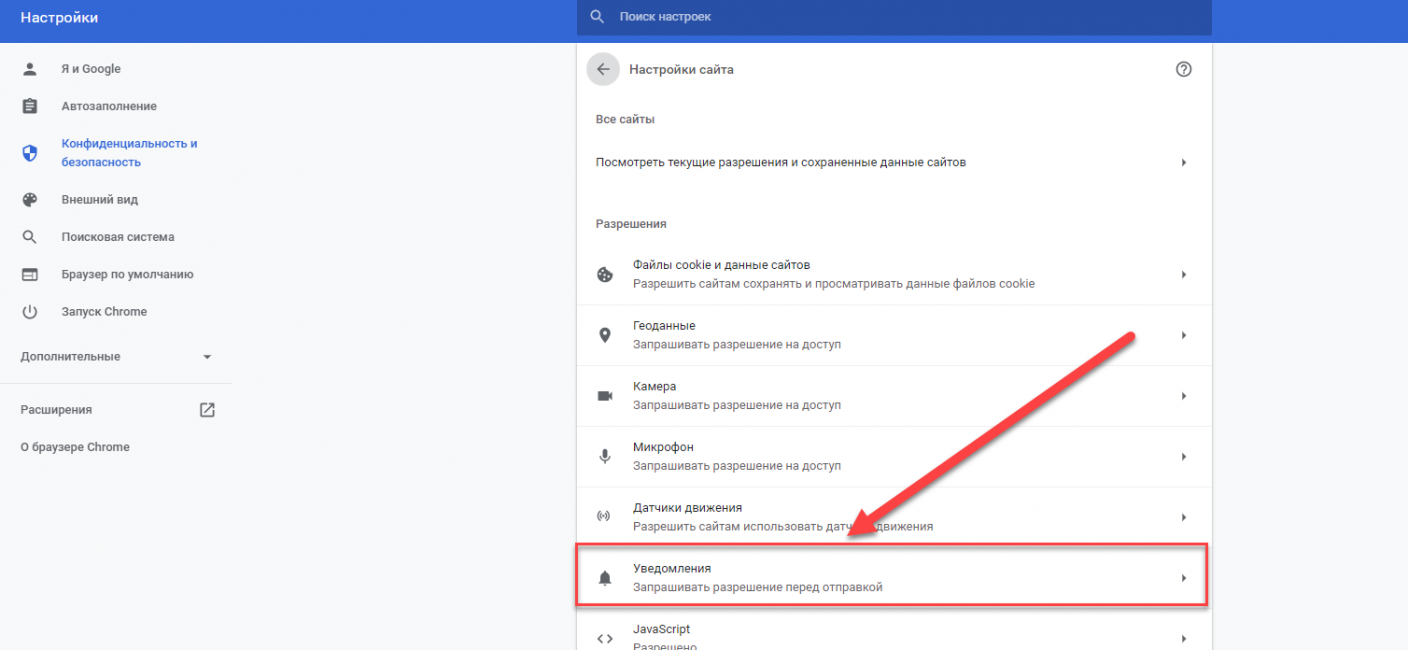
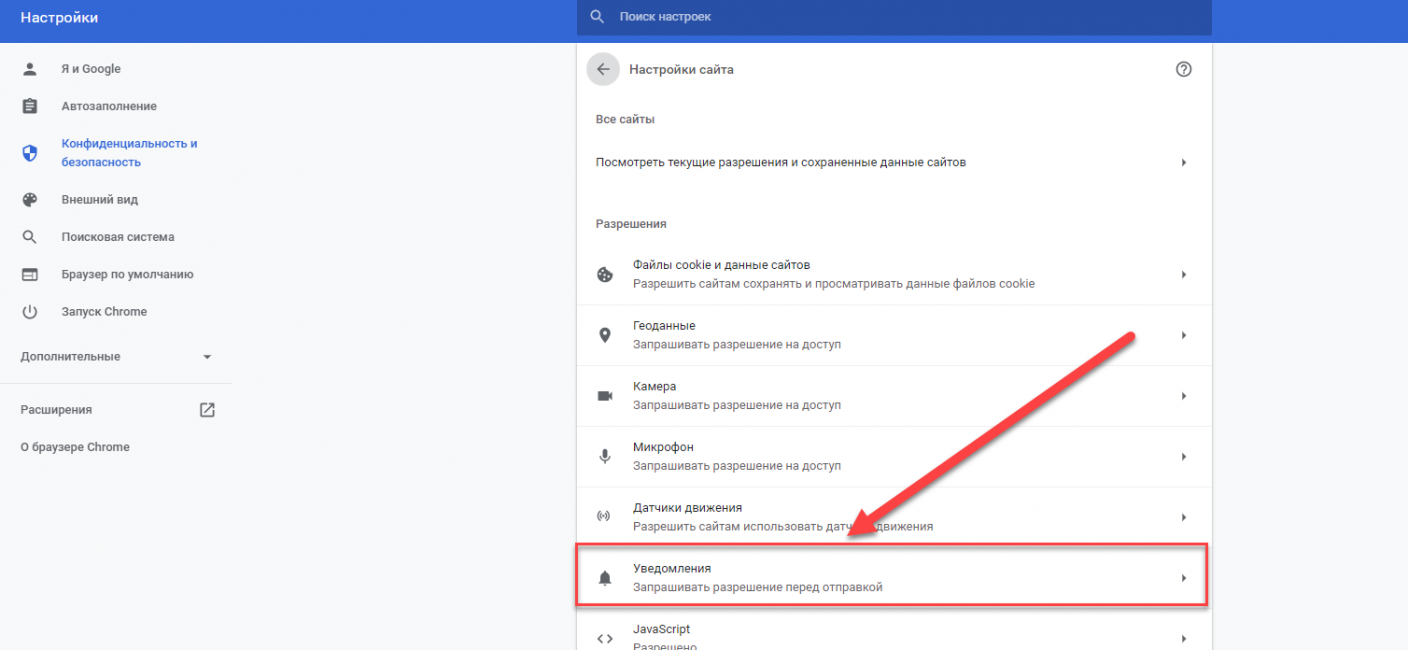 5
5
Перед вами в разделе Блокировать будет представлен полный список площадок, для которых оповещения запрещены
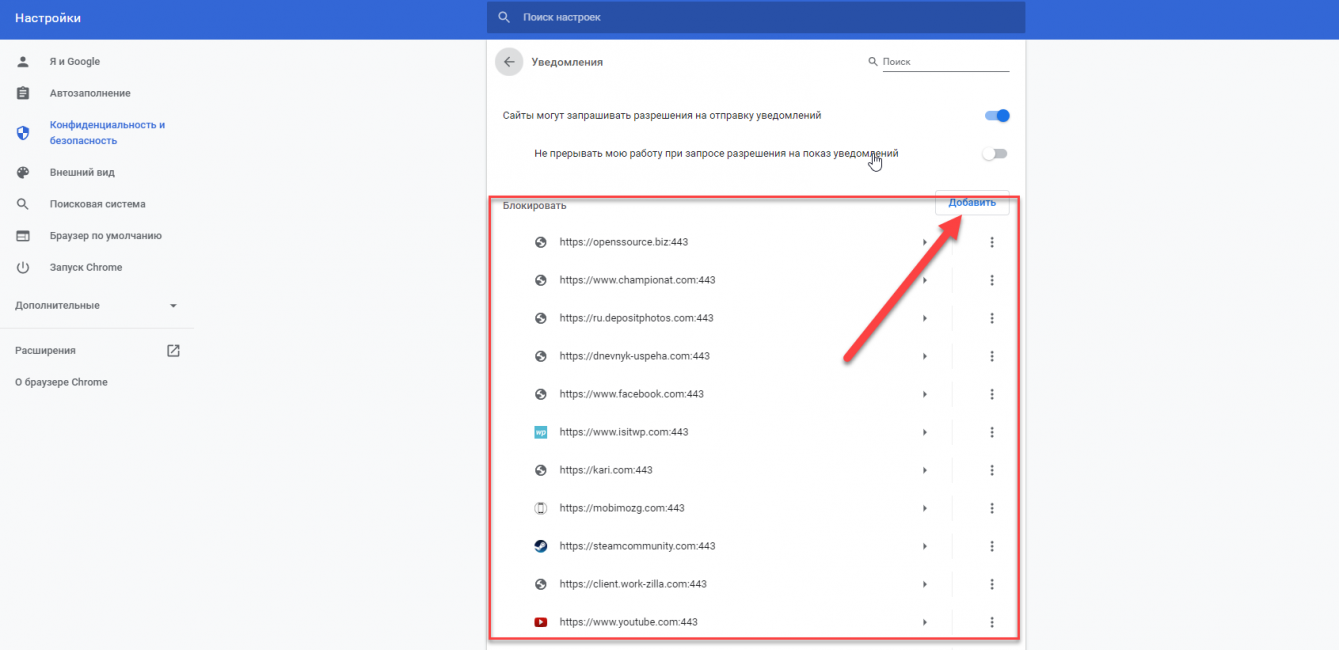
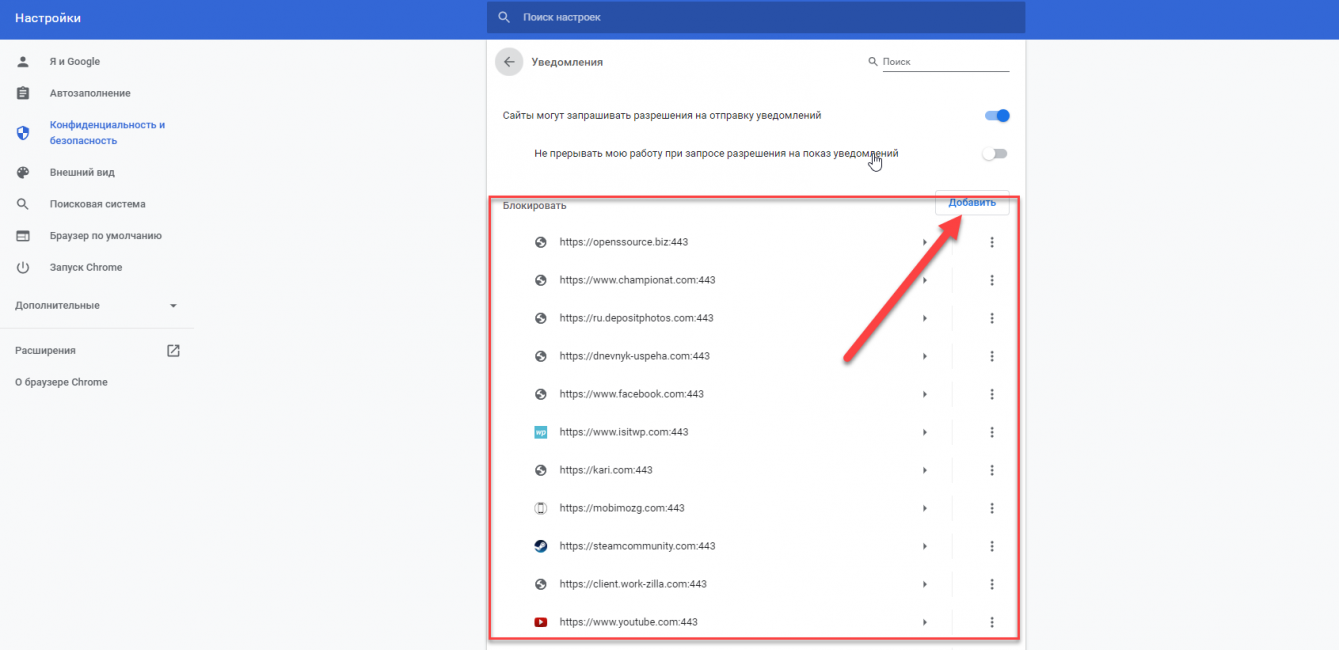 6
6
URL, с которого необходимо заблокировать push, отсутствует? Тогда нажимаете кнопку Добавить, а далее указываете адрес ресурса, только обязательно прописываете у него порт 443, как показано на скриншоте выше в нашем примере


Для быстрого доступа к определенному ресурсу среди заблокированных URL, используйте Поиск, который доступен на верхней вкладке параметров браузера. Вводите там название сайта такого же вида, как в адресной строке (хотя бы первые несколько символов), и система автоматически осуществляет его поиск по таблице.
back to menu ↑
Детальная настройка для сайта
В предыдущем абзаце описаны рекомендации по блокировке любых оповещений с посещаемого ресурса. Но ведь помимо рассылок, новостей, сообщений вам также могут предлагать активировать микрофон, включить видеокамеру, запросить геолокацию, поэтому мы описали более детальную настройку для каждого URL. Или, допустим, вам нужно загрузить файлы на сайте, где всплывающие формы есть с оповещениями, или просмотреть рекламу, чтобы потом получить доступ к бесплатному видео. Поэтому не рекомендуем блокировать сразу все!
Когда нужно заблокировать только уведомления с всплывающими окнами, достаточно выполнить следующие действия:
1
В списке сайтов, которые находятся в Блокировка, нажимаете на выбранный адрес страницы
2
Попадаете в раздел, где будут детально настраиваться все разрешения для площадки. Здесь находите вкладку Всплывающие окна и переадресация, выбираете рядом с ней Блокировать
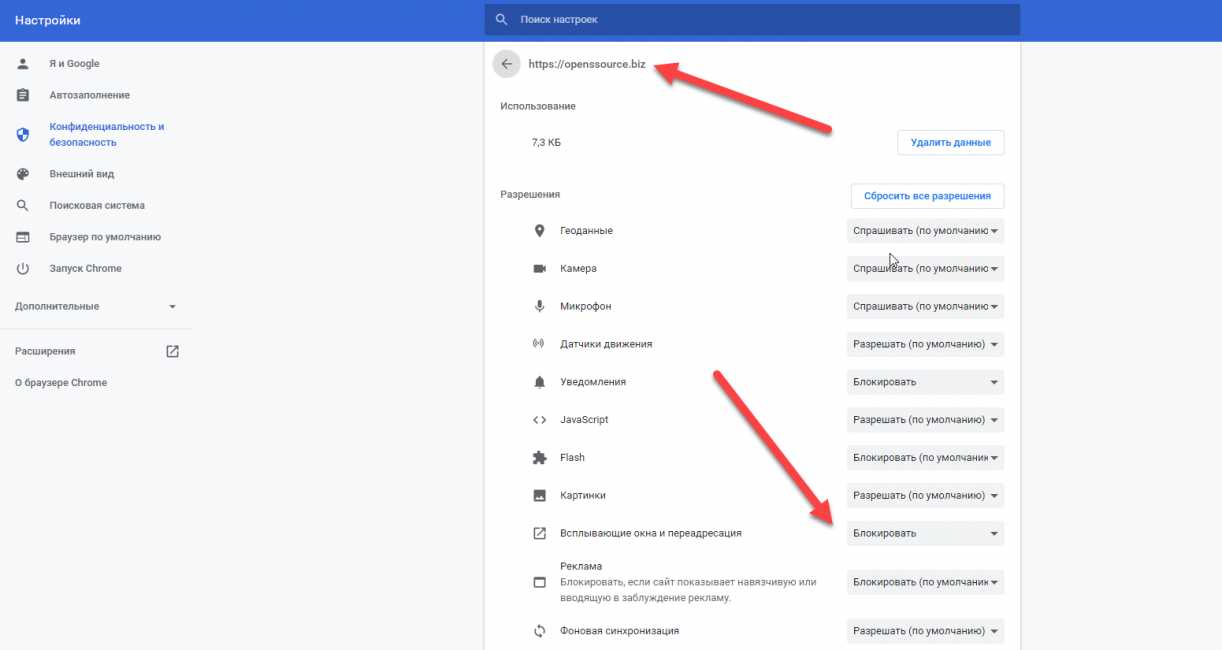
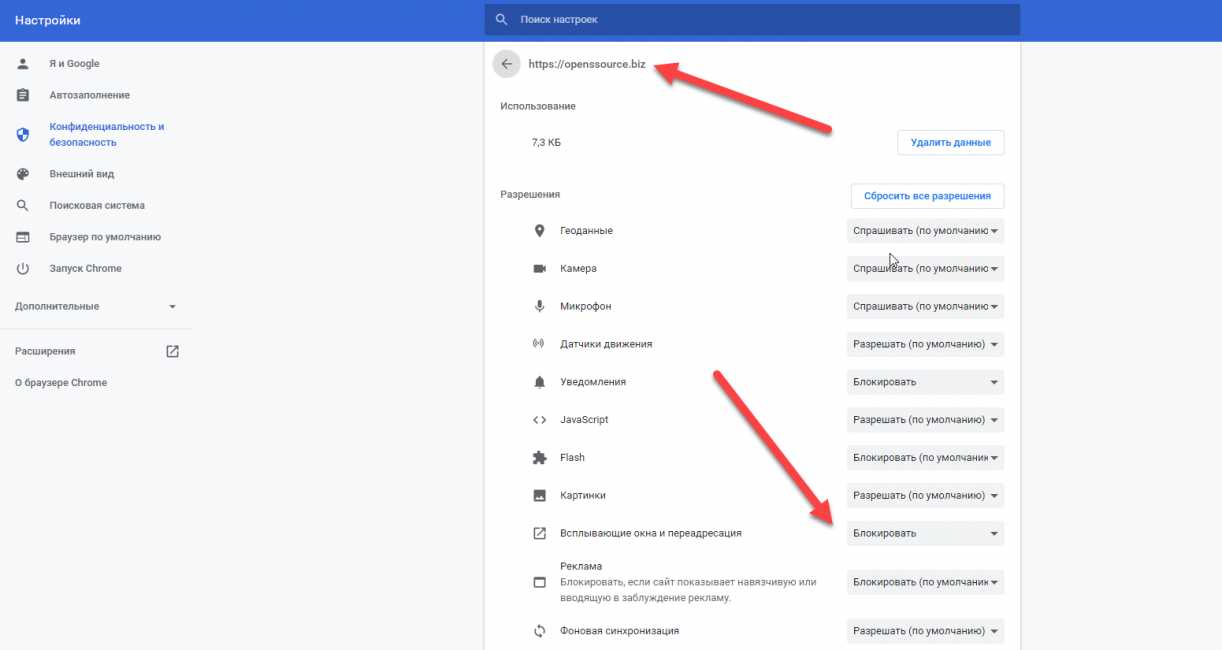 3
3
С этого момента все всплывающие окна для этого ресурса автоматически блокируются, однако вы будете получать оповещения, когда необходимо будет подключиться к web-камере, микрофону, включить или отключить звук
back to menu ↑
Деактивация любых уведомлений
Нужно полностью отключить опцию информирования от сайтов в гугл хроме? Тогда порядок действий такой:
1
Зайдите в Настройки браузера, как в предыдущем варианте
2
Найдите раздел Уведомления
3
У пункта Сайты могут запрашивать разрешения… поставьте ползунок в состояние Выкл, как показано у нас на скриншоте. С этого момента все оповещения будут блокироваться в браузере
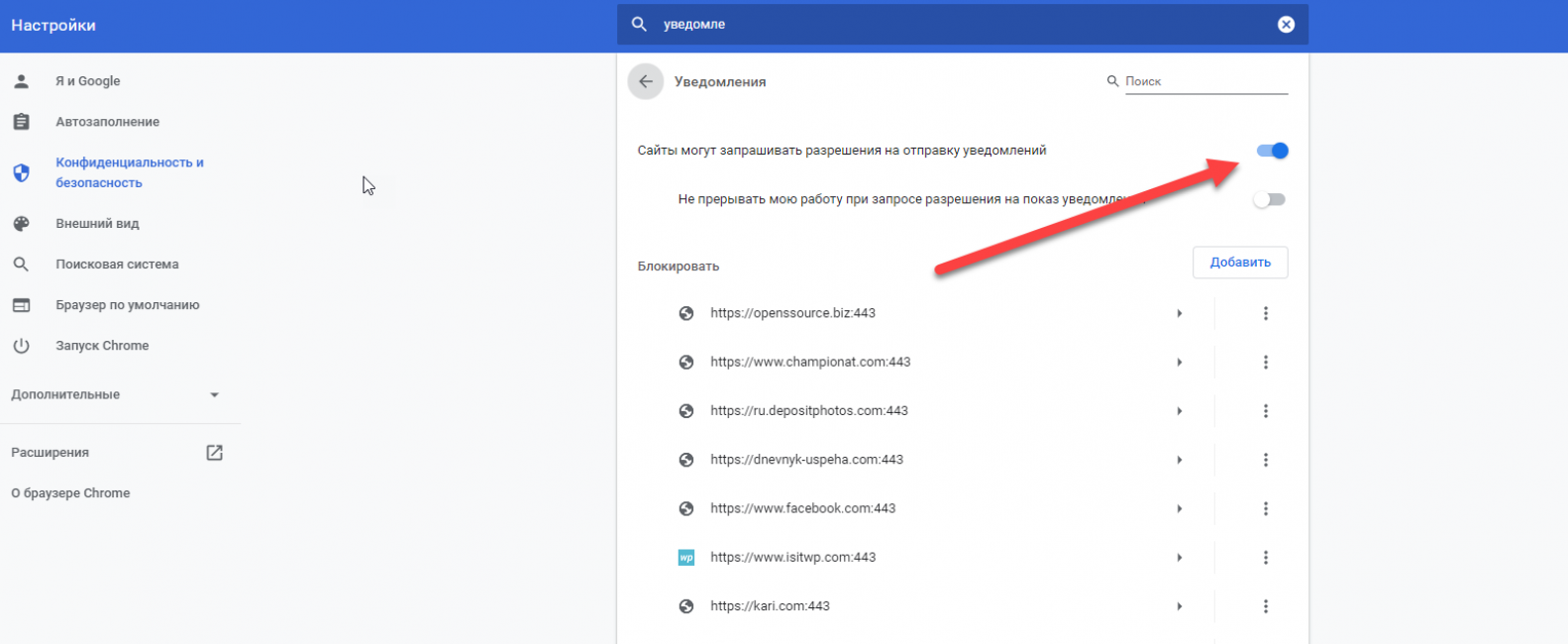
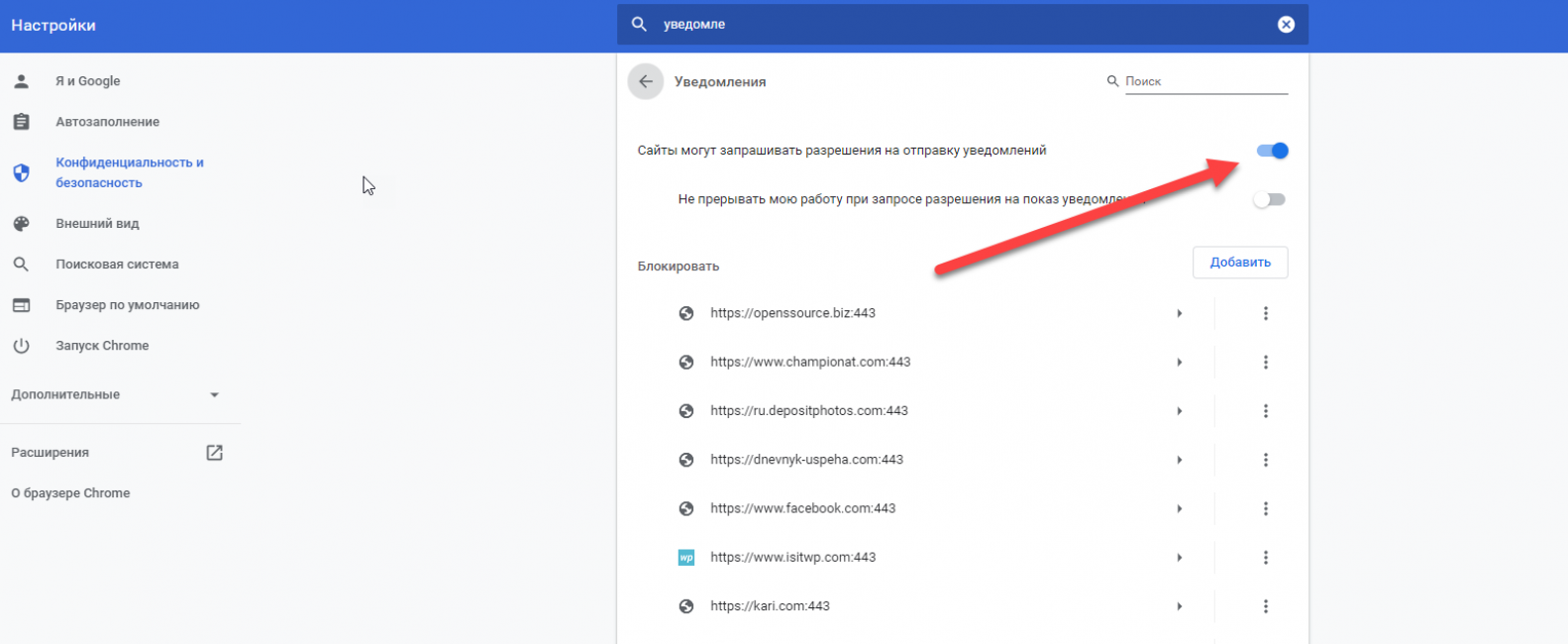
Блокируем ползунком в настройках
Чтобы долго не искать раздел, на верху есть Поиск настроек, где вбивается, а после сразу же осуществляется переход к нужной вкладке. Система подсвечивает искомый запрос желтым маркером, поэтому быстро поймете, куда нужно нажать.
Если у вас несколько устройств, и вы хотите, чтобы уведомления в Google Chrome выключались автоматически, с какого бы компьютера вы не посетили web сайт, авторизуйтесь под своей учетной записью Gmail в браузере, воспользовавшись настройками вверху панели браузера.
Основное преимущество синхронизации через учетную запись в том, что все расширения загружаются автоматически и добавляются на панели, а также настройки для браузера будут скопированы и на других устройствах.
back to menu ↑ back to menu ↑
3 Способ: Отключение уведомлений на открытом сайте
Находитесь на каком-то ресурсе и необходимо заблокировать всплывающие окна от него? Делается это так:
1
В адресной строке нажмите значок замочка (если соединение защищено по https) или восклицательный знак (если обычное http)
2
Далее нажмите Настройки сайтов
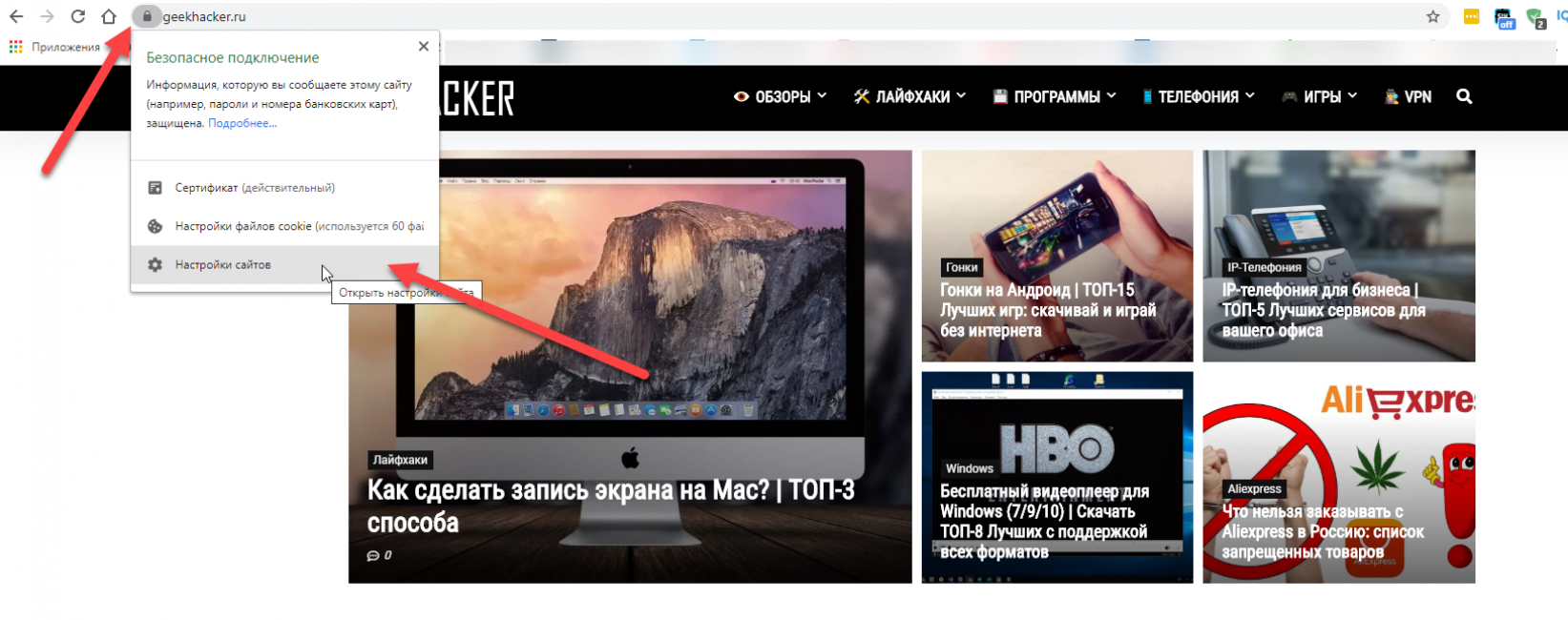
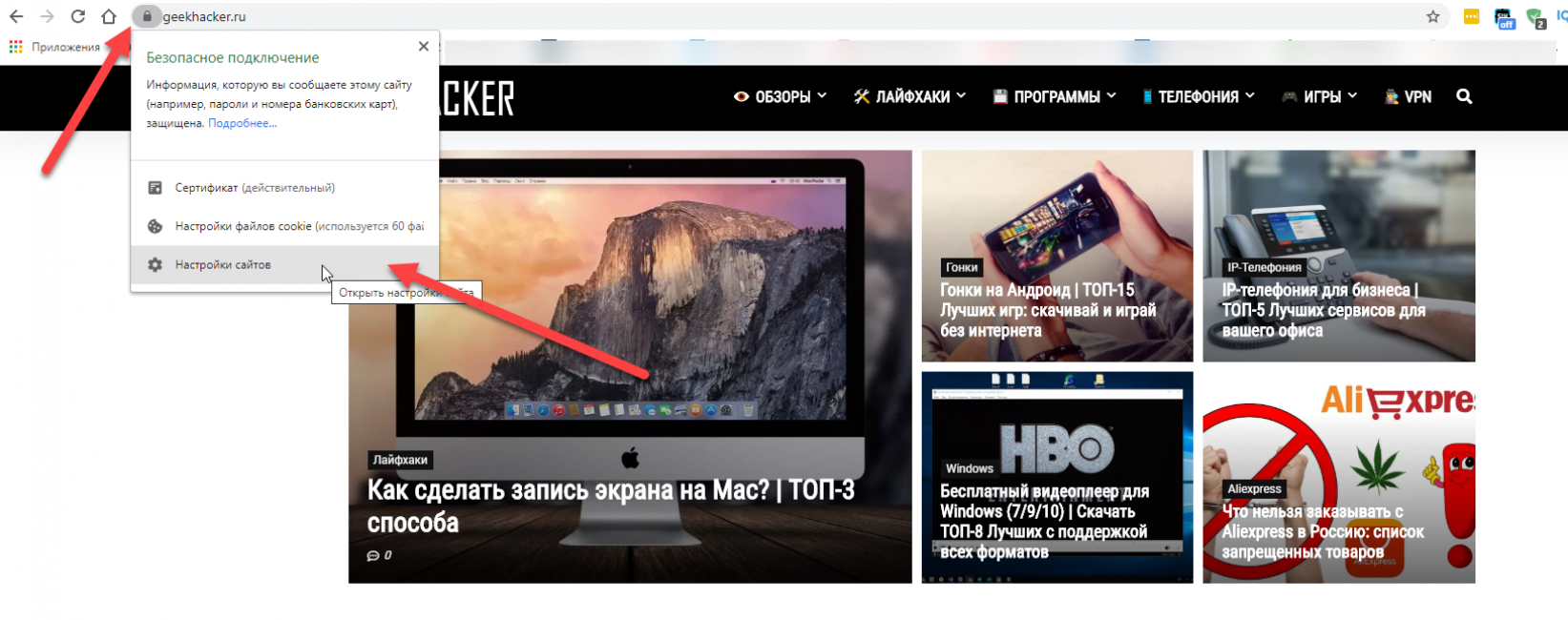 3
3
Попадете в меню, где мы уже настраивали параметры. Опять же, здесь в разделе Всплывающие окна нужно кликнуть надпись: Блокировать
Так можете посетить любой ресурс и если случайно уже подключили push на нем, быстро заходите в конфигурацию браузера и отключаете все оповещения или только конкретные разновидности.
Даже если вы уже закрыли сайт, а навязчивые рекламные баннеры или другие уведомления с данного ресурса мешают вам, беспокоят или отвлекают, можно просто зайти в настройки браузера, через поиск найти в перечне ресурсов необходимый URL и деактивировать все оповещения или только конкретные. По умолчанию всплывающие окна заблокированы на всех ресурсах.
back to menu ↑ back to menu ↑
4 Способ: Отключение оповещений на Android
Google Chrome также активно распространяется на мобильных платформах, поэтому уведомления могут показываться со смартфона. Отключение осуществляется следующим образом:
1
Откройте гугл хром на телефоне и нажмите пункт Настройки
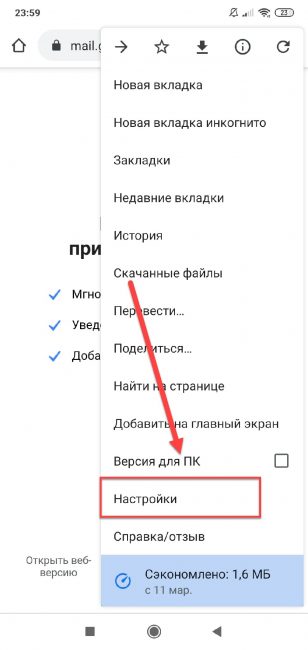
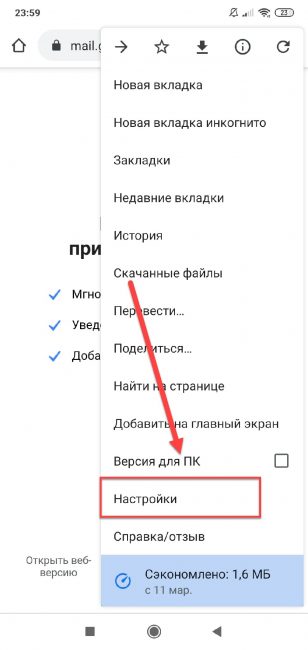 2
2
Перейдите в раздел Настройки сайтов
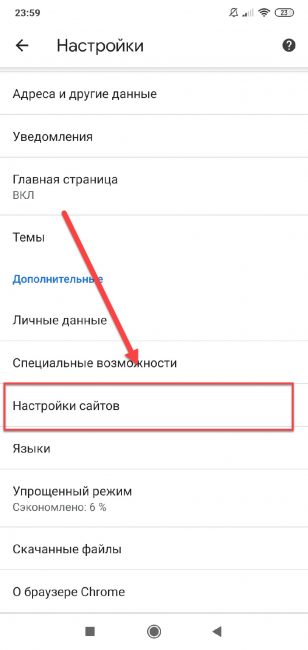
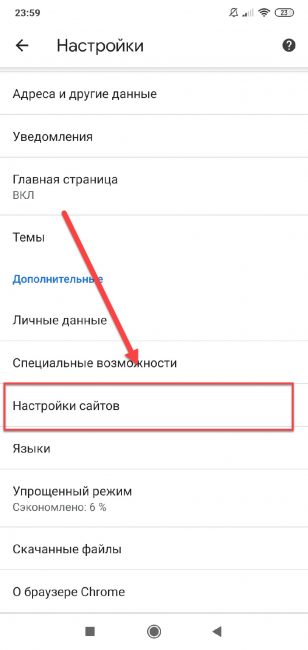 3
3
Найдите вкладку Уведомления и нажмите по ней
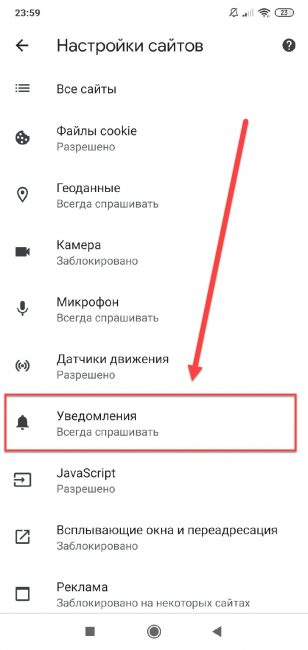
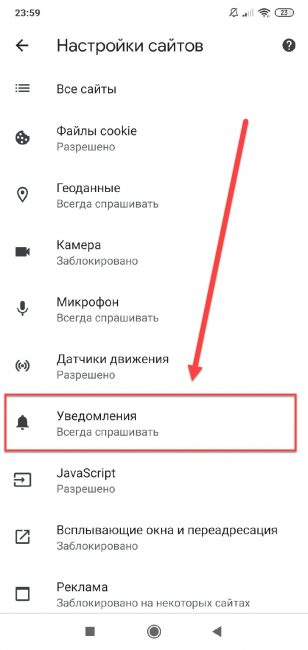 4
4
Откройте раздел Всплывающие окна, поставьте ползунок в состояние Выкл
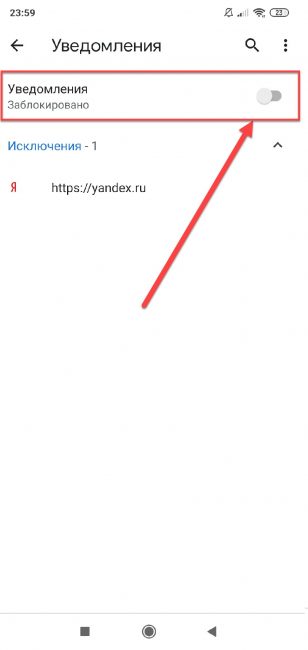
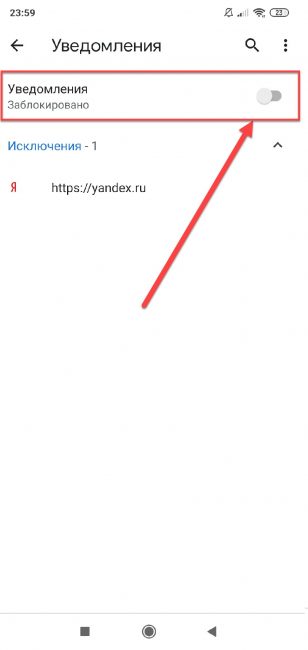 5
5
С этого момента все оповещения в браузере отключены, всплывающие окна показываться не будут
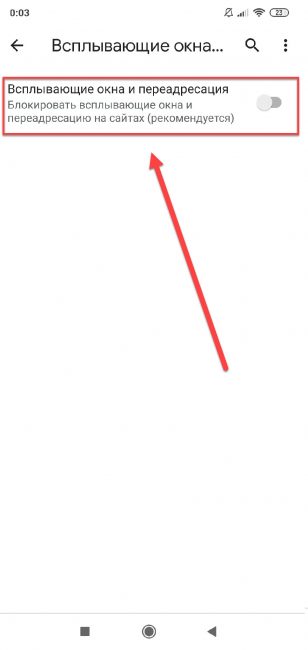
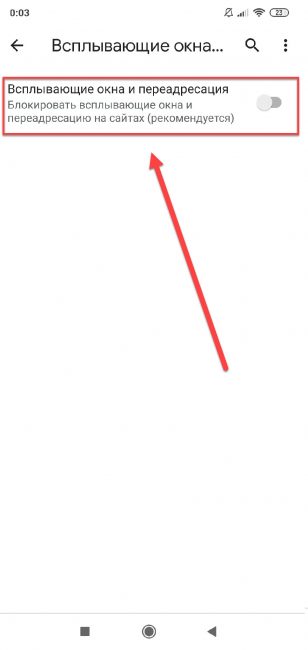
Вот и все!
Также, как и с десктопной версией, можете выполнить детальную настройку оповещений для каждого URL. Некоторые пункты меню на смартфонах могут именоваться по-разному, поэтому не пугайтесь, если у вас они называются немного по-иному. Например, на Xiaomi весь процесс конфигурации параметров Google Chrome осуществляется через стандартные опции оболочки MIUI.
Не получается изменить параметры? Можно сделать восстановление настроек по умолчанию в самом браузере, просто удалив его и загрузив снова или сделать полный сброс настроек в своем телефоне, но это удалит всю информацию на вашем смартфоне! Только перед удалением убедитесь, что данные в вашей учетной записи синхронизованы.
back to menu ↑ back to menu ↑
5 Способ: Отключение оповещений на iOS
Примерно та же ситуация обстоит и с Safari в операционной системе iOS, так как многие пользователи в качестве веб-браузера используют именно это приложение. И даже Яндекс Браузер в мобильной версии можно настроить таким же образом.
Но, если говорить об Google Chrome в iOS, то здесь отправка уведомлений не работает, так как не поддерживается браузером, поэтому деактивировать назойливые оповещения вам не придется.
Однако при посещении сайтов, справа, слева или сверху могут появляться всплывающие окна, например, о скидках или новостях, которые также можно выключить, если изменить настройки хрома:
1
Откройте хром на своем устройстве и нажмите на иконку с троеточием
2
Далее нажмите Настройки, (в английской версии Settings) чтобы попасть в интерфейс с параметрами браузера
3
Пролистайте список, пока не найдете раздел Настройка контента, и в нем пункт Блок. вспл. окна
4
Установите переключатель напротив этого пункта в состояние Вкл. С этого момента система не сможет вам присылать никакие оповещения в браузере, даже если сайт будет предлагать новостную ленту или другие блоки
Перезапустите браузер, чтобы изменения вступили в силу. Посетите сайт, который ранее присылал вам уведомления и проверьте, работает ли блокировка или нет.
Если вы не хотите лишний раз заходить в приложение, изменять настройки, но при этом нужно избавиться от надоедливых и навязчивых уведомлений, можно воспользоваться режимом инкогнито. Достаточно зайти на ту страницу, где были пуш, и прокрутить страницу вниз. Система не сможет вам отправлять уведомления, так как идентифицировать вас в этом режиме невозможно. Все нежелательные и ненужные напоминания будут отключены, какой бы сайт вы не посетили. И все это делается одним кликом мышки, создав страницу в режиме инкогнито.
А вот рекламные баннеры, кстати, тоже зачастую маскируются под уведомления с сайтов. Как только пользователи соглашаются и нажимают по кнопке Подписаться, могут отображаться ссылки на вредоносные порталы, замаскированные под новости и другие материалы. И если нажать на такое оповещение, скорее всего, откроется сразу несколько вкладок на сайты с вирусами, содержимое которых зачастую относится к категории 18+. Это могут быть как небольшие всплывающие баннеры, так и рекламные блоки на весь экран (мультимедийные, текстовые). Будьте внимательны, когда нажимаете по таким ссылкам.
У многих пользователей установлено расширение chrome для блокировки рекламы в интернете, как с ноутбуков, так и компьютеров, других устройств, но некоторые из них думают, что избавиться от рассылок новостей можно при помощи такого приложения в браузере. Это ошибочное мнение. Блокировщик скрывает только баннеры, но, возможность отключить рассылку уведомлений с сайтов присутствует только в настройках вашего браузера.
И для этого не обязательно обладать правами администратора в Windows 10 или любой другой операционной системе, так как все действия выполняются на уровне прав пользователя. Надеемся, что наша пошаговая инструкция поможет вам избавиться от слишком назойливых оповещений в браузере, которые вам не интересны и только мешают комфортной работе.
back to menu ↑
ВИДЕО: Как отключить и убрать уведомления в Google Chrome
что это такое и как отключить
В первую очередь уведомление «Оповещение населения» ориентировано на страны, в которых существует большой риск природных катаклизмов, каких-то аварий и так далее. Благодаря такому функционалу население с Андроид смартфонами должно получать оповещения с какой-либо ценной для них информацией. В нашей стране с функцией что-то пошло не так и она не работает, как следует. Как правило, лишь присылает нелепые уведомления с именем оператора и неразборчивыми символами, похожими на код. Но и по большому счету, у нас эта функция крайне бесполезна, а в некоторых странах очень актуальна.
Многие производители ограничивают такие уведомления на своих устройствах из-за простой ненадобности. Так, именно поэтому проблема с такими сообщениями не так распространена на смартфонах от Samsung, Xiaomi и других. Но если вы вдруг столкнулись с ней, то ниже представляем простое решение.
Из статьи вы узнаете
Процедура отключения
Для отключения такого уведомления вам не нужны root права. Все делается без каких-либо рисков и за пару секунд.
Итак, чтобы отключить уведомление «Оповещение населения» следует выполнить несколько простых действий:
- Открыть настройки устройства. Для того чтобы открыть настройки смартфона, откройте шторку уведомлений сверху и нажмите на шестерёнку в нём. Или же можно попасть в настройки непосредственно через соответствующий ярлык на рабочем столе. Здесь уже кому как удобнее.
- Открыть список всех приложений. Для открытия списка всех приложений, пролистайте настройки к разделу «Устройство» и в нём откройте пункт «Приложения» с иконкой робота. Вот так выглядит нужное нам меню:
- Включить системные приложения в список. Для этого нажмите на три точки вверху справа, а затем в появившемся меню выберите «Показывать системные процессы». Вот так это выглядит:
- Найдите среди списка все программ «Оповещение населения». Теперь среди всех приложений отыщите «Оповещение населения» и откройте его. Приложение подписано на русском и имеет иконку синего граммофона. Для более удобного поиска воспользуйтесь поисковиком (кнопка лупы вверху справа) либо прокруткой в правой части экрана. Вот так оно выглядит в списке:
- Запретите приложению доступ к СМС. Теперь после открытия приложения «Оповещение населения», перейдите в раздел «Разрешения»:
- Затем отключите разрешения СМС.












Вот и все. Теперь уведомления не будут приходить.
Что делать, если уведомления продолжают приходить после отключения?
Если вдруг они опять появились, то делаем следующее:
- Откройте меню «Звук» в настройках смартфона.
- Перейдите в «Уведомления о чрезвычайных ситуациях»:
- Затем снимите все галочки напротив всех пунктов, чтобы было вот так:




Теперь точно все. Никаких уведомлений о чрезвычайных ситуациях вы больше не получите.
Почему у меня нет пунктов меню для отключения оповещений?
Рассмотренный метод отключения работает не на всех устройствах, потому что не на всех есть эти самые меню. Дело в том, что многие производители скрывают программу «Оповещение населения» либо не дают возможность пользователям управлять её разрешениями.
Если вдруг вы не смогли повторить операцию и отключить службу по нашей инструкции — убедитесь, что у вас стоит актуальная версия операционной системы Android.
Функция управления разрешениями стала доступна с версии 7.0 Nougat. Если версия Андроида на вашем мобильном устройстве ниже — подобные действия повторить будет невозможно. В таком случае придется ставить root доступ на устройство и удалять напрочь приложение с оповещением.
Кроме того, даже если у вас актуальная версия операционной системы Android, возможно, сама прошивка не позволяет сделать подобных действий либо навигация по меню сильно изменена, и функция настройки разрешений находится в каком-нибудь другом месте.
Как отключить уведомления от сайтов на телефоне Андроид в браузере?
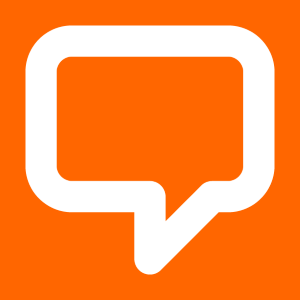
Некоторые пользователи замечают уведомления от браузеров в своем смартфоне, что означает одно — они включили уведомления от того или иного сайта. Зачастую пользователь это делает случайно, просто нажав всего одну кнопку, находясь на сайте, а потом недоумевает, что же произошло. Покажем, как отключить ненужные уведомления в браузере.
Откройте браузер. В нашем случае это Google Chrome, но может быть и, например, Яндекс.Браузер, Opera или другой популярный обозреватель — принцип все равно один.
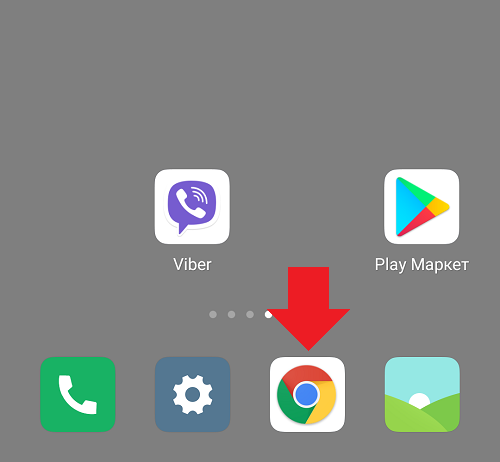
Нажмите на кнопку, показанную на скриншоте.
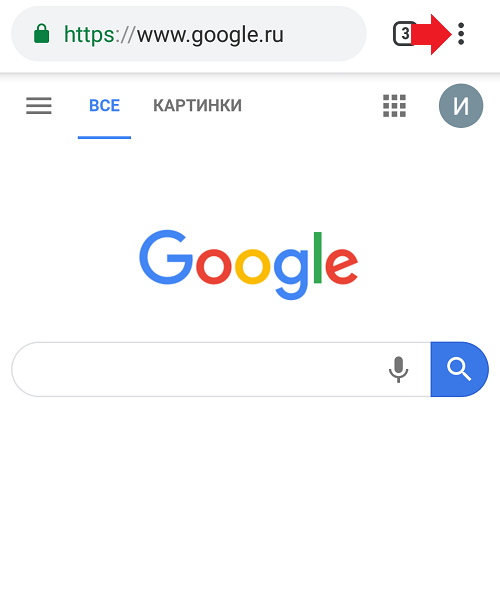
Открылось меню, в нем выберите «Настройки».

Нажмите на строку «Настройки сайтов».
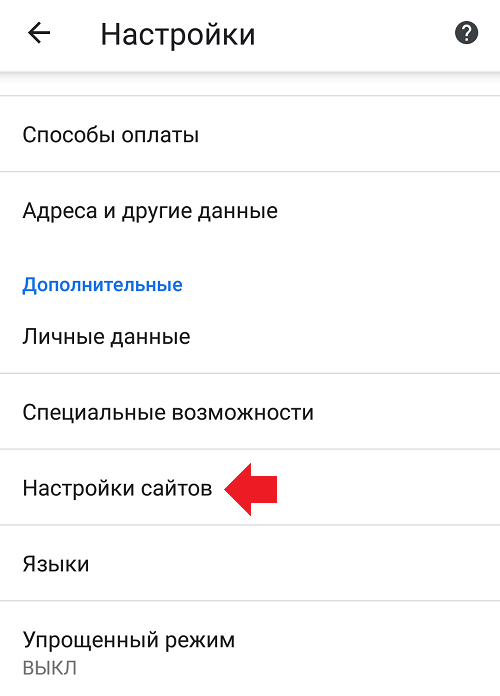
Здесь выберите «Уведомления».
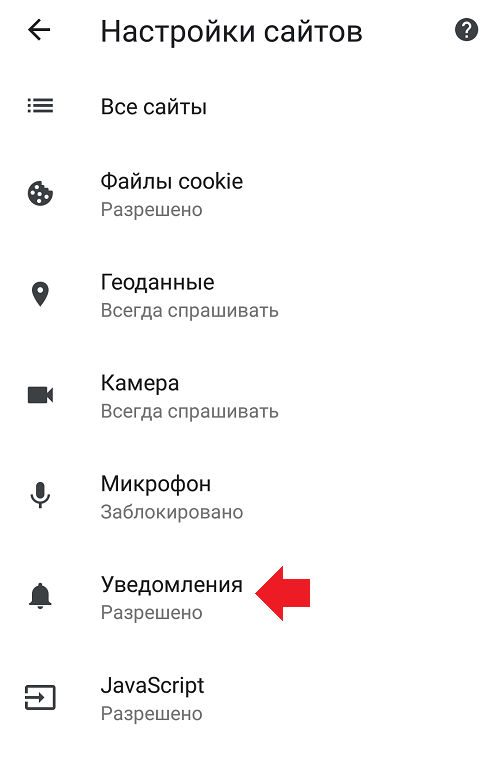
В подразделе «Разрешено» видите список сайтов или один сайт. Выберите нужный.
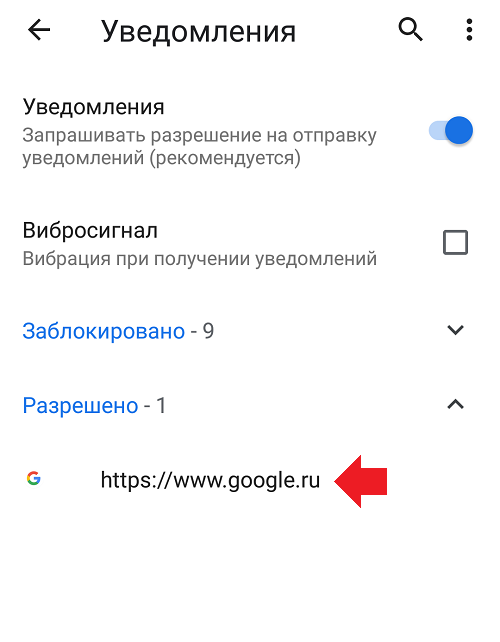
На странице сайта нажмите на кнопку «Очистить и сбросить».
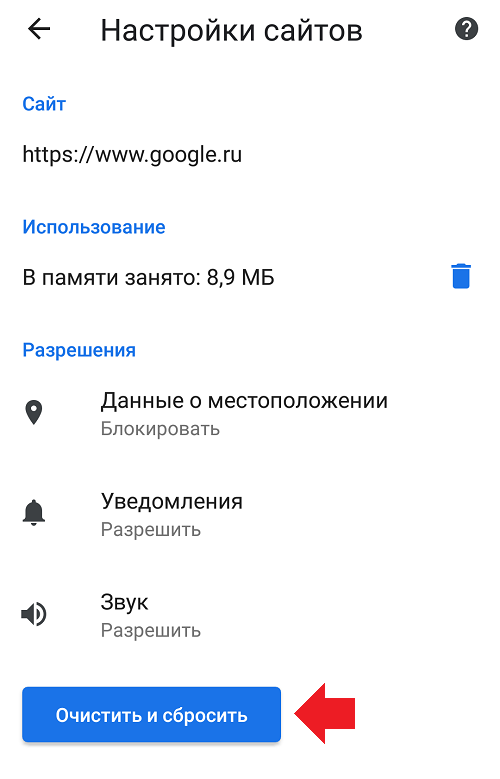
Подтвердите действие.
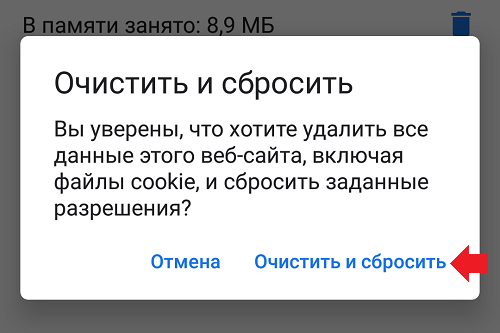
Можно поступить иначе. Нажмите «Уведомления».
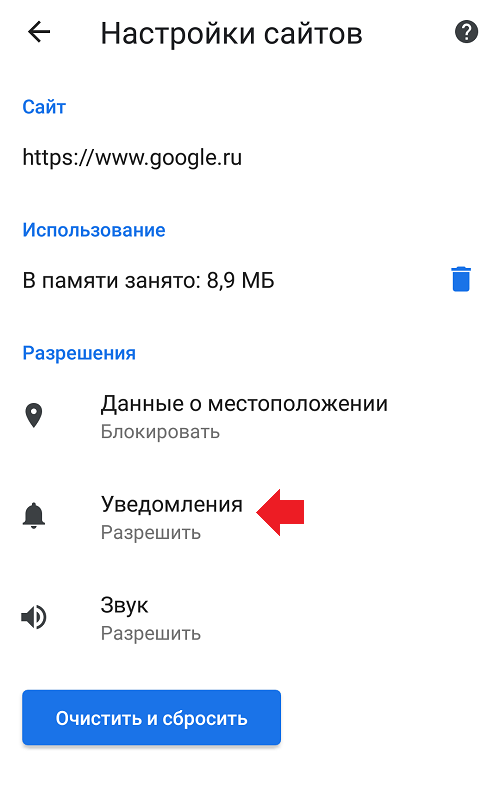
Затем — «Блокировать».

Теперь уведомления от этого сайта поступать не будут.
Отключение и включение условий предупреждений с помощью API
Процесс отключения или включения условия является таким же общим процессом для изменения любого атрибута в условии. Более подробный пример идет после этой общей процедуры:
В следующем примере показано, как отключить условие для условия apm_app_metric . За исключением требуемых типов вызовов API, этот процесс аналогичен процессу изменения других типов условий.
Получите policy_id политики, которую вы хотите обновить.Для воображаемой политики с именем Logjam Alert команда будет выглядеть так:
curl -X GET 'https://api.newrelic.com/v2/alerts_policies.json' \
-H 'X-Api-Key: {ВАШ_API_KEY} ' -i \
-G --data-urlencode 'filter [name] = Logjam Alert ' <--- <<< {policy_name}
Вывод этого запроса может выглядеть так:
{
"policy": [
{
"id": 85 , <--- <<< {policy_id}
"Incident_preference": "PER_POLICY",
"name": "Предупреждение о застревании",
"created_at": 1461176510393,
«updated_at»: 1461176510393
}
]
}
Перечислите все условия этой политики и найдите {condition_id} :
curl -X GET 'https: // api.newrelic.com/v2/alerts_conditions.json '\
-H 'X-Api-Key: {ВАШ_API_KEY ' -i \
-G -d 'policy_id = 85 '
Вывод этого запроса может выглядеть так:
{
"условия": [
{
"id": 12345 , <--- <<< {condition_id}
"тип": "apm_app_metric",
"name": "Apdex (Низкий)",
"включен": истина , <--- <<< Обратите внимание, что условие включено
"сущности": [
«8288171»
],
"metric": "apdex",
"сроки": [
{
"duration": "5",
"оператор": "внизу",
«приоритет»: «критический»,
«порог»: «1»,
"time_function": "any"
}
]
},
{
"id": 2468, <--- <<< другой идентификатор_условия
"тип": "apm_app_metric",
"name": "Пропускная способность (низкая)",
...
}
]
}
Скопируйте JSON только для рассматриваемого условия и вставьте его в текстовый редактор. Измените «включено»: верно на «включено»: ложно . Отредактированный JSON будет выглядеть так:
curl -X PUT 'https://api.newrelic.com/v2/alerts_conditions/ 12345 .json' \
-H 'X-Api-Key: {ВАШ_API_KEY} ' -i \
-H 'Content-Type: application / json' \
-d \
'{
"состояние": {
"тип": "apm_app_metric",
"name": "Apdex (Низкий)",
"включен": ложь , <--- <<< изменено на ложь
"сущности": [
«8288171»
],
"metric": "apdex",
"сроки": [
{
"duration": "5",
"оператор": "внизу",
«приоритет»: «критический»,
«порог»: «1»,
"time_function": "any"
}
]
}
} '
.
html - отключение предупреждений javascript в iFrame
.
Переполнение стека
- Около
Продукты
- Для команд
Переполнение стека
Общественные вопросы и ответыПереполнение стека для команд
Где разработчики и технологи делятся частными знаниями с коллегамиВакансии
Программирование и связанные с ним технические возможности карьерного ростаТалант
Нанимайте технических специалистов и создавайте свой бренд работодателяРеклама
Обратитесь к разработчикам и технологам со всего мира
.